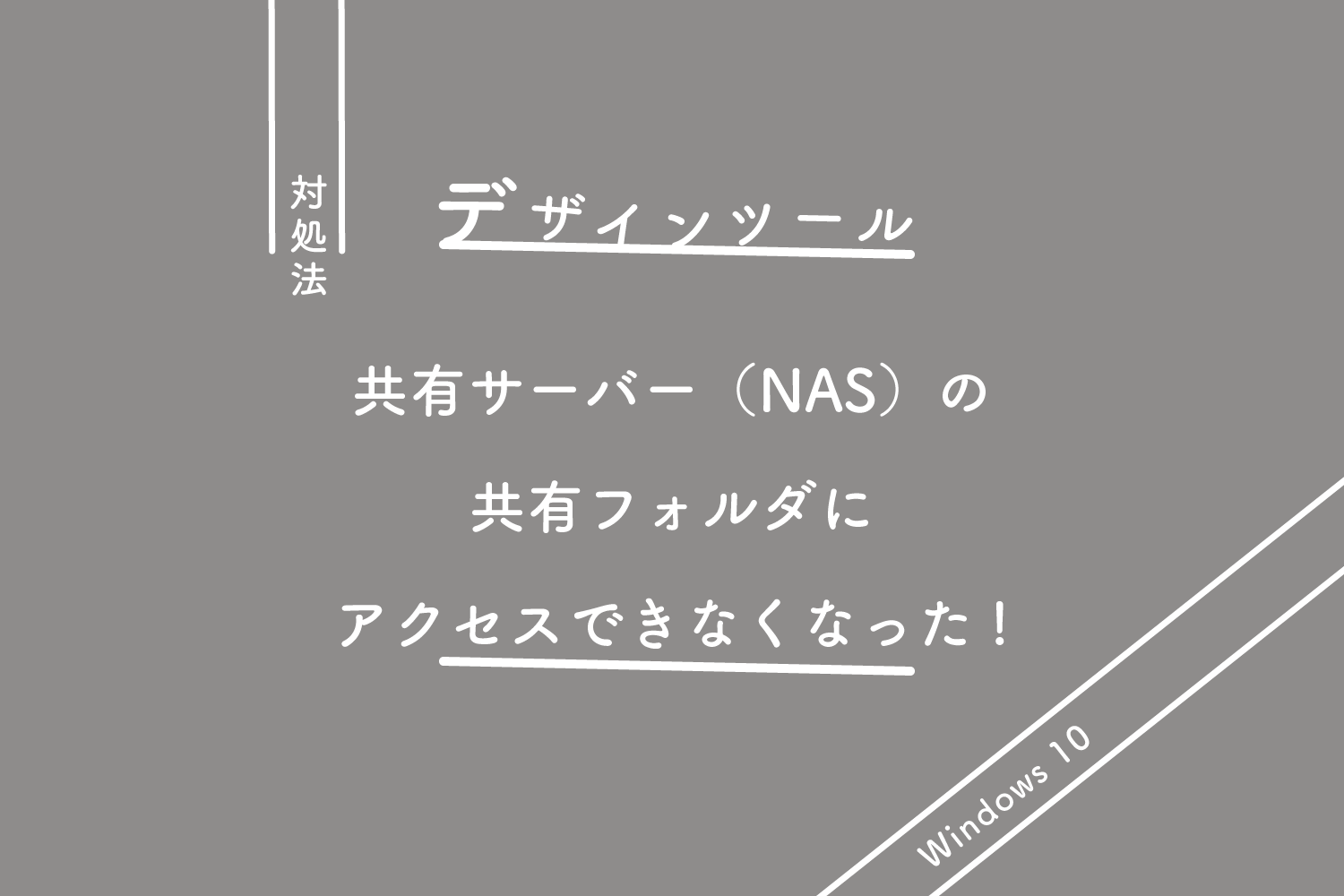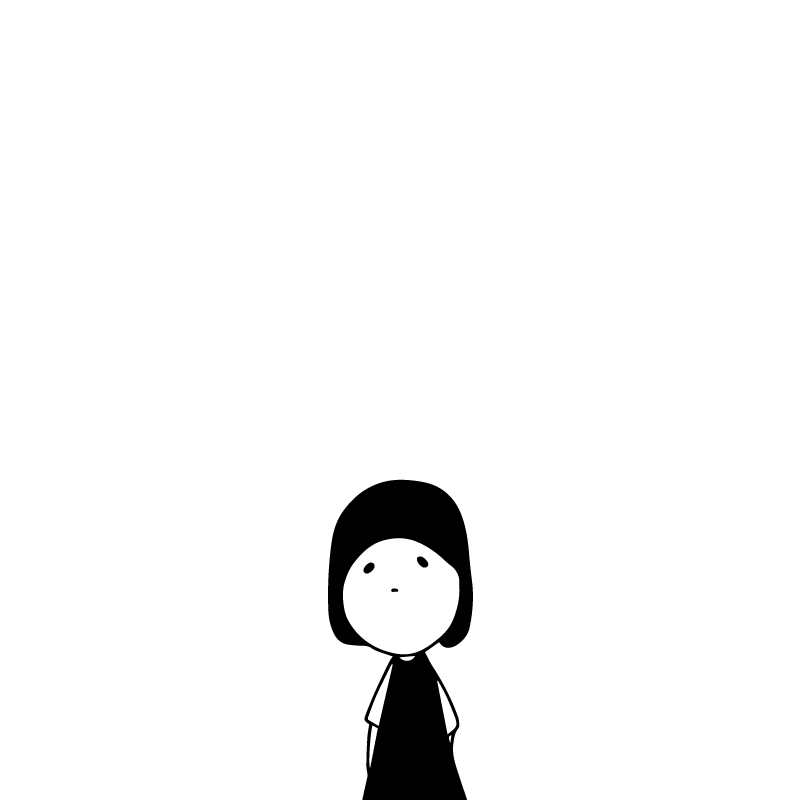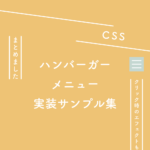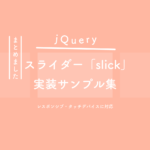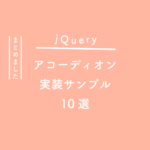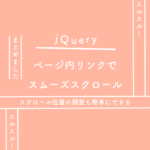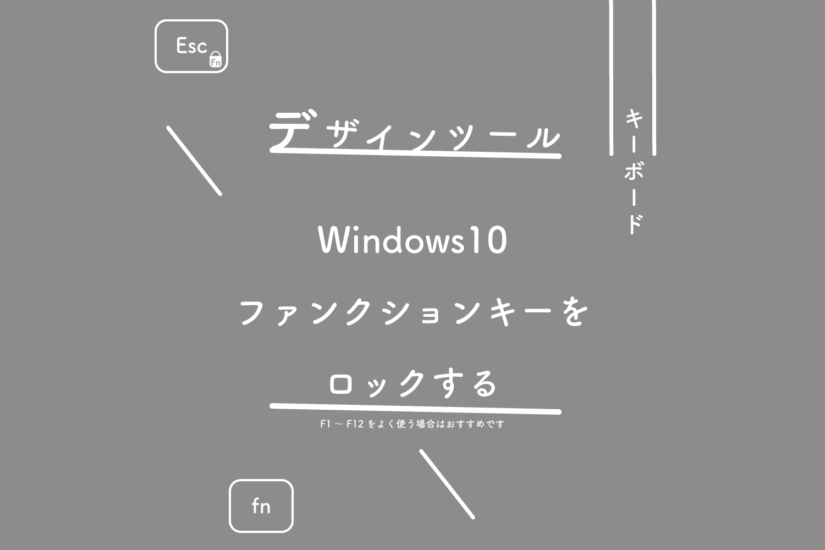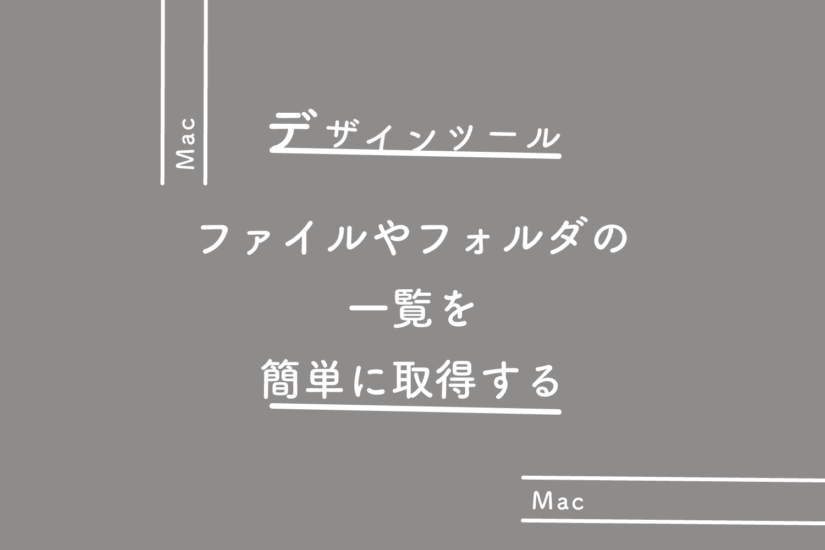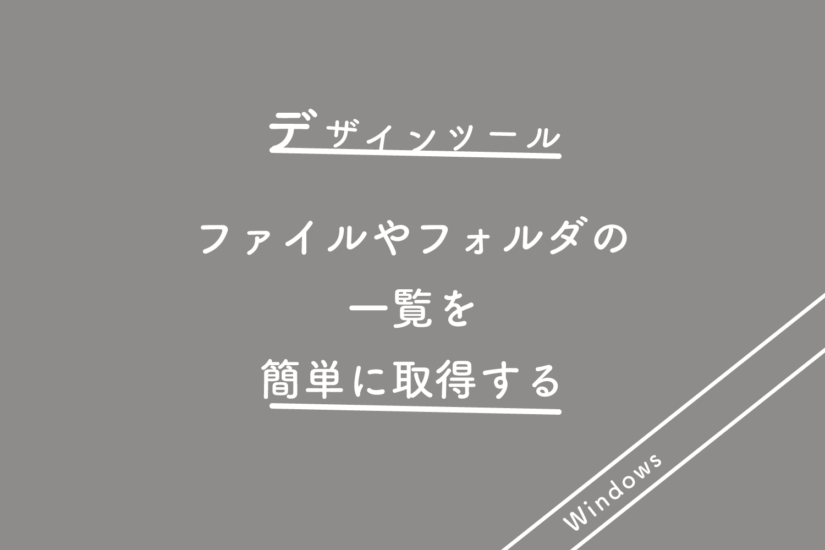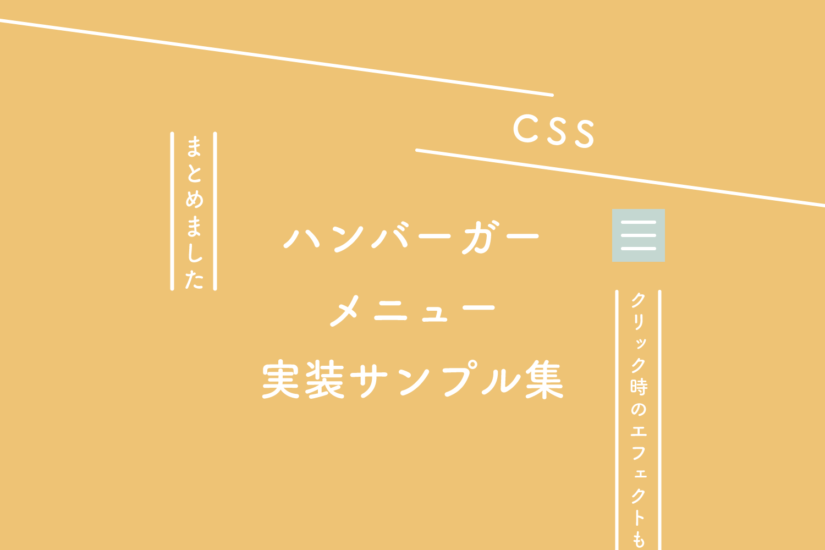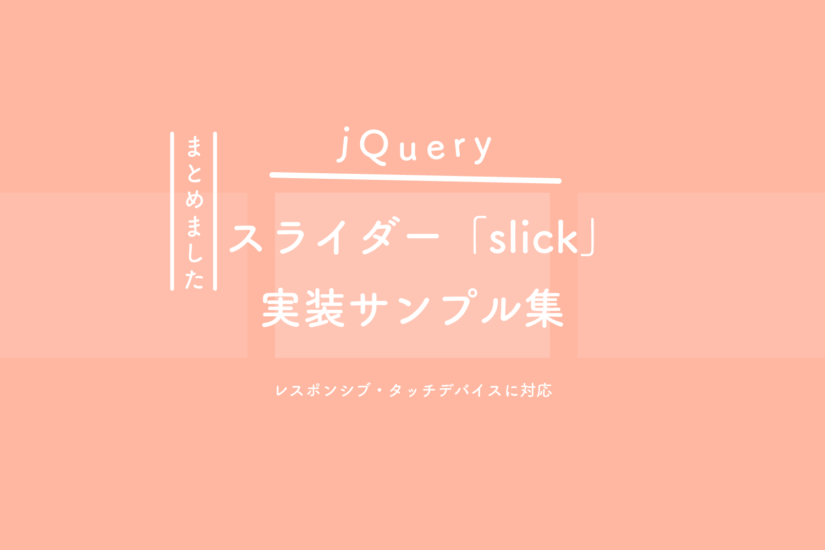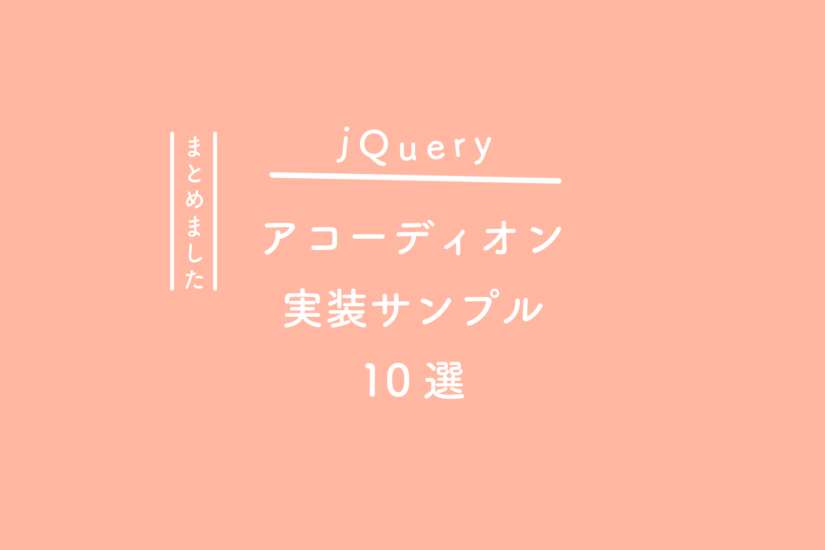共有サーバー(NAS)に繋がらなくなった!
テレワークな今日この頃、急に共有フォルダに繋がらなくなりました。
おっと、仕事ができないぞ。
と思い、いろいろ調べていろいろ試してみたがダメ。
で、行き着いたのが、『Windows 資格情報』の登録でした。
IPアドレスを指定して接続してみると、こんなエラーメッセージが。
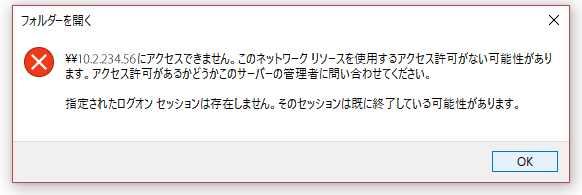
\\102.234.5.6にアクセスできません。このネットワーク リソースを使用するアクセス許可がない可能性があります。アクセス許可があるかどうかこのサーバーの管理者に問い合わせてください。
指定されたログオン セッションは存在しません。そのセッションは既に終了している可能性があります。
次に、ネットワークドライブから接続しようとしたところ、こんなエラーメッセージが。
Microsoft Windows Network: 指定されたログオン セッションは存在しません。そのセッションは既に終了している可能性があります。
繋がりません。
調べてみると、どうやら、Windows Update更新プログラムによって、これまでWindowsパソコンに登録されていたネットワークドライブに接続するための資格情報が消去されてしまった可能性があるとのこと。対処するには、Windows 10に新たにネットワークドライブへの資格情報(接続情報)を登録すれば共有サーバー(NAS)に接続できるとのこと。
『Windows 資格情報』にNASを登録する方法
共有サーバー(NAS)のIPアドレスを確認して、コントロールパネルにある『Windows 資格情報』に必要な情報を登録します。
▽コントロールパネルの[ユーザーアカウント]画面を表示する。
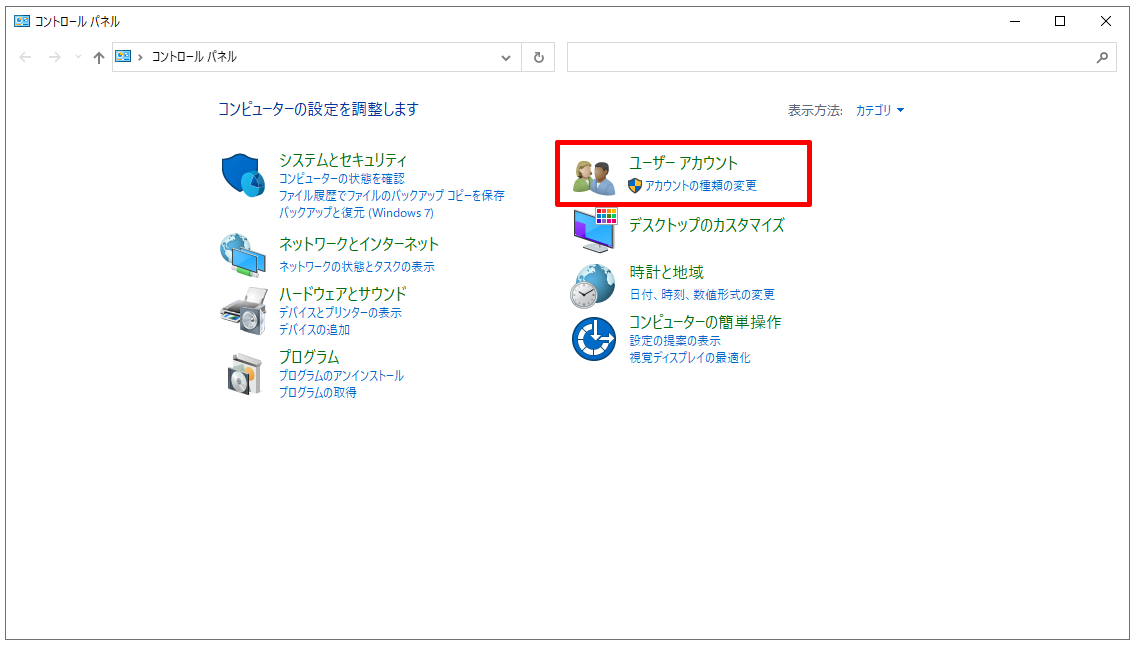
▽[ユーザーアカウント]画面を表示する。
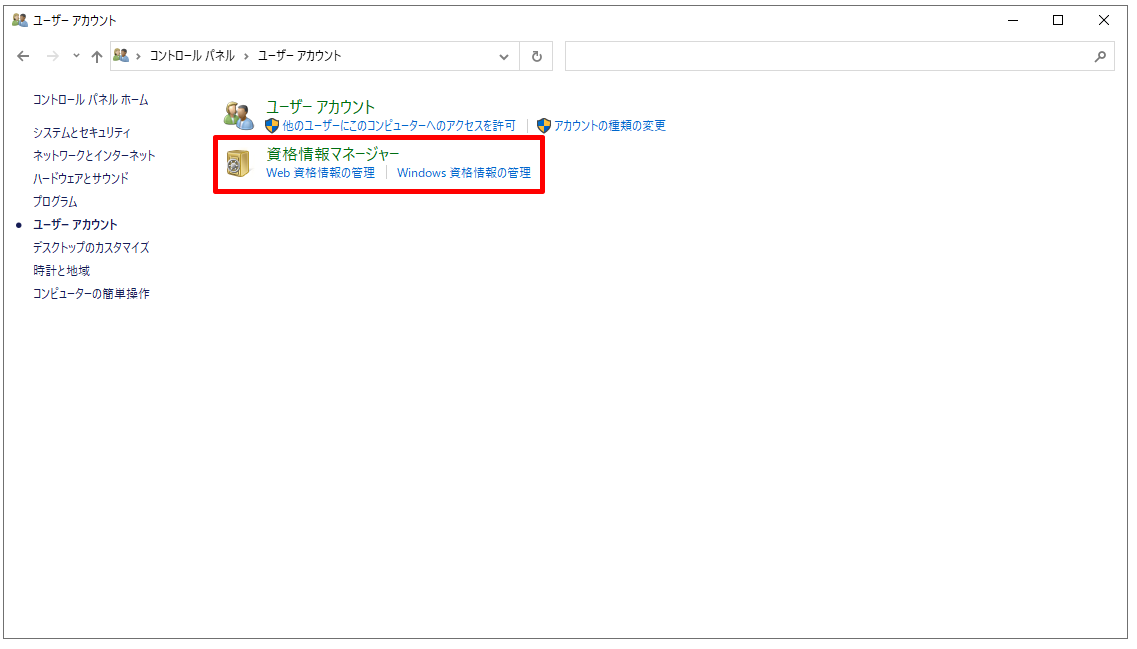
▽[資格情報マネージャー]画面を表示する。
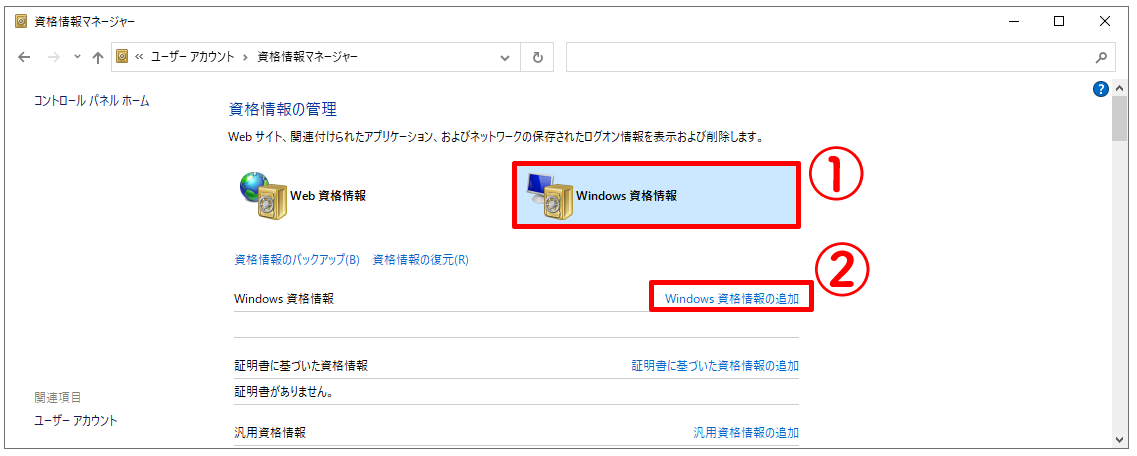
▽資格情報を入力する。
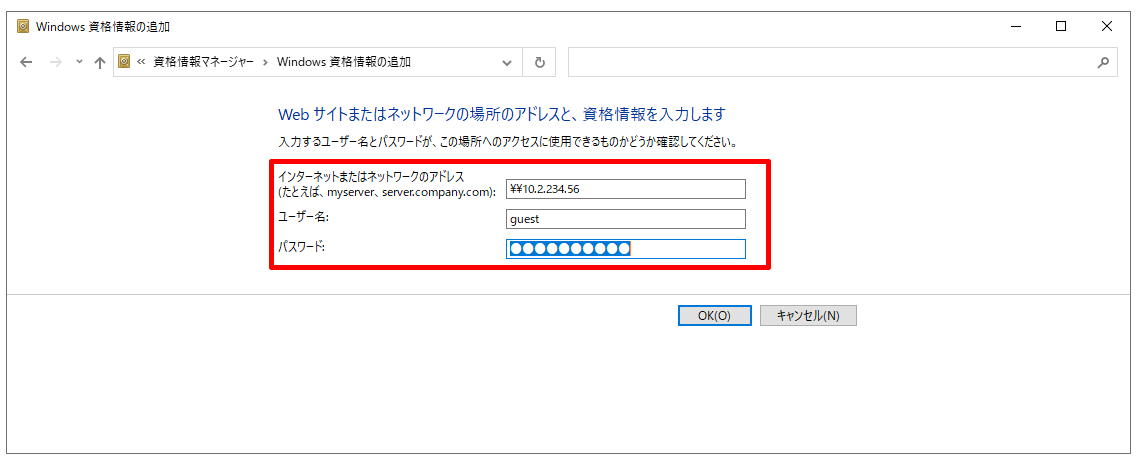
場合によっては、ユーザー名は『guest』、パスワードは『空欄』でもオッケーかと。
▽Windows 資格情報が登録されました。
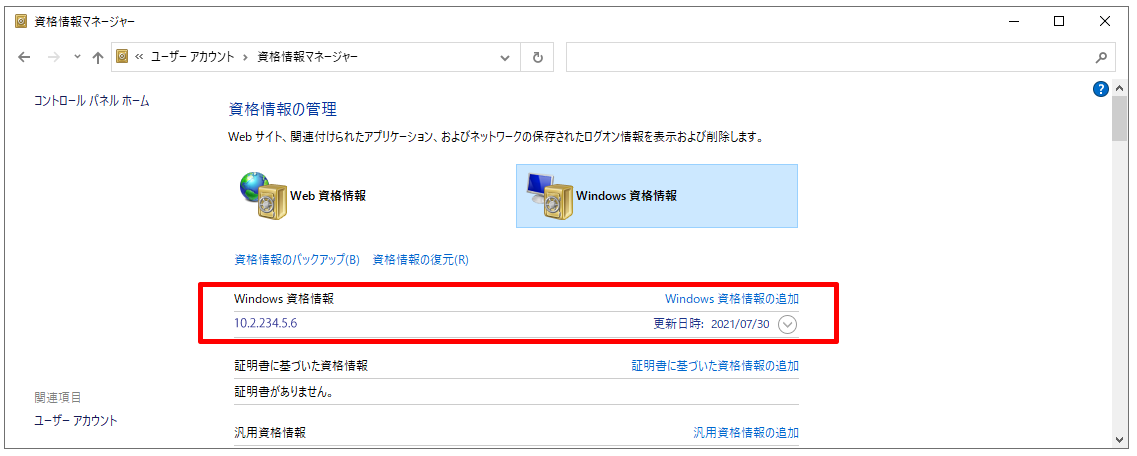
Windows10から共有サーバー(NAS)に接続する方法
Windows 資格情報の登録が完了したら、共有サーバー(NAS)に接続できているか確認しましょう。
- 画面左下の[スタート]ボタンを右クリックして[ファイル名を指定して実行]する。
- Windows 資格情報に登録したIPアドレスを入力する。
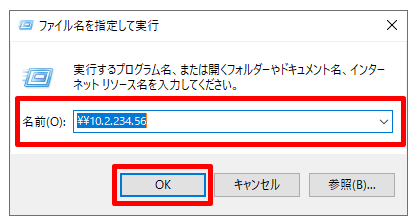
[ファイル名を指定して実行]画面が表示されたら、Windows 資格情報に登録したNASのIPアドレスを入力します。
▽共有サーバー(NAS)にアクセスされ内容が表示されました。
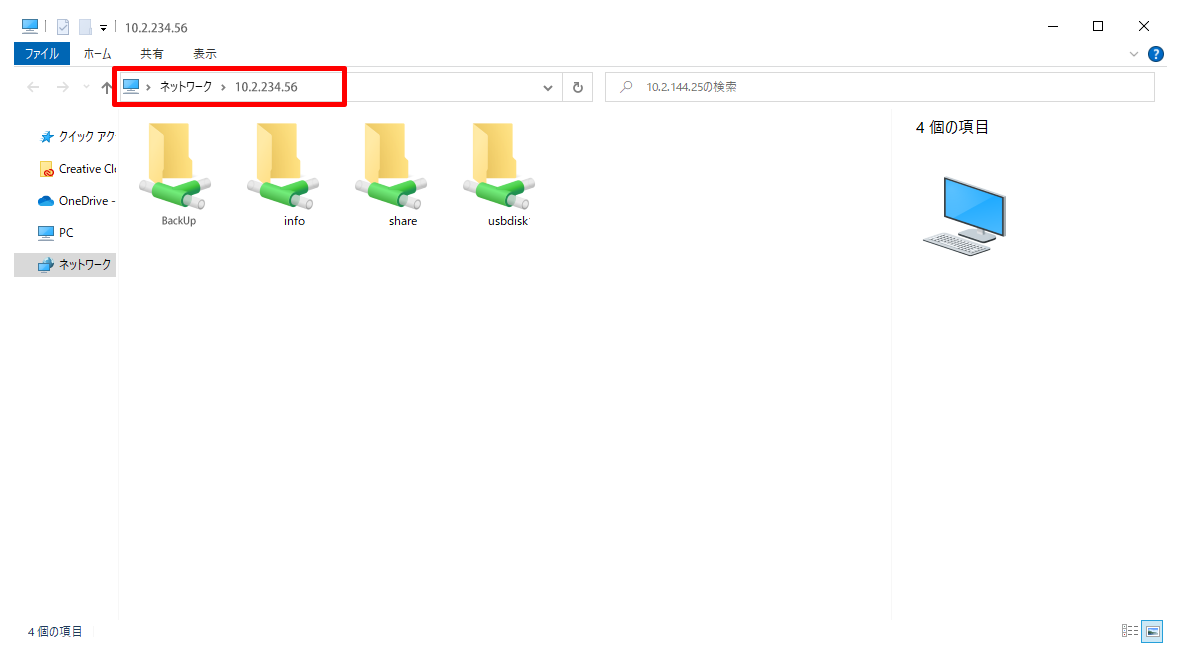
さいごに